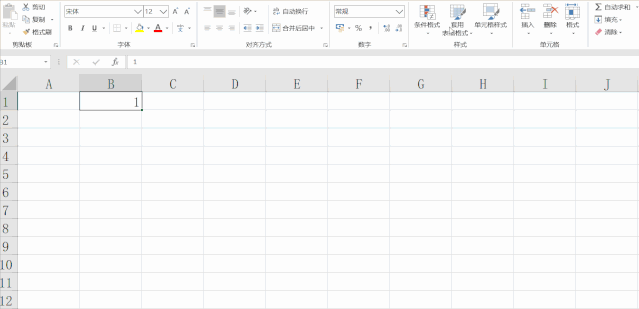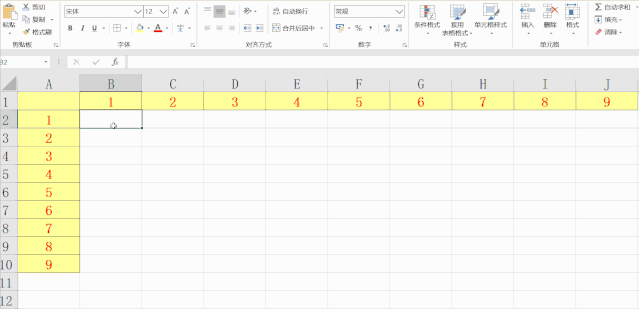1、嚼但匙噻首先制作左边与上方的辅助数列,在B1单元格中输入1,然后选中这个单元格,在开始中找到填充选项,选择序列。其瘫问钾酗默认选项既是序列产生在行和等差数列,所以在终止这值处输入9,直接点击确定即可。接着用同样的方法得到左辅助数列。再对两个辅助数列单元格中数据美化,进行加粗居中改变颜色等操作。
2、为了避免制作完乘法口诀表后与辅助数列混淆,更方便地区分它们。这里我们为辅助数列单元格填充颜色。选中A1:J1单元格区域,按住Ctrl键再选中A2:A10单元格区域,然后随坎睾牢慨便选择一颜色进行填充。填充后单元格边框便看不见,所以需要给填充颜色的单元格选择一边框。
3、 在B2单元格中输入公式“=IF(B$1>$A2,"",B$1&"×"&$A2&"="&B$1*$A2)”,先向右填充到J2,接着下拉到J10。